| エクセル実践塾 > エクセル実践塾2010 |
逆順の並べ替えを自動的に行いたい
INDIRECT関数を使って、逆順の並べ替えを行う方法もありますINDIRECT関数を使えば、参照するセル番地を文字列で指定できます。 ROW関数で減算しながら行番号の指定を行えば、対象列のデータを逆順に表示させられます。
|
|
|
Excel 2010/2007/2003/2002 |
|
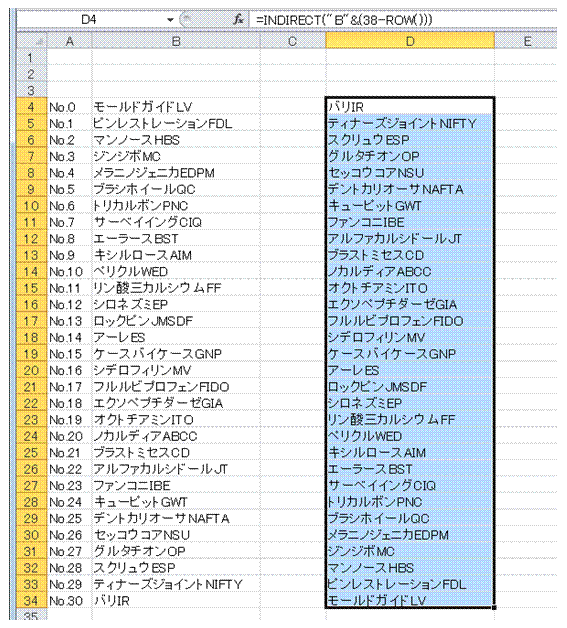 |
ROW関数は、「ROW()」と指定すれば、そのセルの行番号を取得することができます。 逆順にしたいセル範囲の最終行の行番号が、「ROW()」で減算した結果と等しくなるようにすれば、同一の数式を下方向にコピーすることでデータが逆順に並ぶようになります。 逆順にしたいセル範囲は同じB列にあるので、その"B"と、減算結果を、演算子「&」でつないで、INDIRECT関数による参照を行っています。
|
|
|
関連する他のページ |
|
連番をすばやく入力したい
月や曜日をすばやく入力したい
5号、7号…というような奇数の連番号をすばやく入力したい
各月の末日をすばやく入力したい
入力できる連続データを増やしたい
合計を求めるSUM関数式の結果に、「時間」を付けて表示したい
月ごとにシートを用意してるから、日にちと曜日だけをセルに表示したい
日付データを、月日と曜日の表示にしたい
積み上げ横棒グラフの帯に、「万円」と付けた値を表示したい
300以上の数値を緑色で、300未満を紫色で表示したい
日付と一緒に曜日も表示したい
「0」を付加しないで、小数点の位置を揃えたい
小数点の位置を揃えたい
日付を分解して表示したい
構成比で降順に並べ替える
表の一部だけを並べ替えたい
勝ち数と得失点差で並べ替えたい
|
|
|
|